Jak podłączyć iPhone'a do telewizora?

W dzisiejszych czasach nikogo nie zaskoczy iPhone. Każdego roku coraz więcej osób kupuje sobie gadżety „jabłkowe”. Jakość obrazu na ekranie jest cudowna, ale o wiele wygodniej jest oglądać zdjęcia i filmy na dużym ekranie. Wielu użytkowników ma problem z podłączeniem iPhone'a do telewizora lub kina domowego. W tym artykule ujawnimy kilka sposobów, jak to zrobić łatwo i poprawnie.
do treści ↑Podłącz iPhone'a do telewizora przez Wi-Fi
Najpopularniejsi producenci telewizorów, na przykład LG, SONY, Samsung, Philips, Bravia i inni mają łączność Wi-Fi. Z tej funkcji można oczywiście korzystać do nadawania treści z gadżetu, oglądania filmów online i słuchania muzyki.
Ta opcja jest najłatwiejsza w użyciu, ponieważ nie trzeba podłączać ogromnej liczby przewodów ani dodatkowych urządzeń.
Przed rozpoczęciem podłączania iPhone'a do panelu telewizora:
- Upewnij się, że sieć jest gotowa do użycia.
- Sprawdź, czy telewizor ma wbudowany moduł Wi-Fi i podłącz. Każda marka telewizyjna będzie miała własne ustawienia, najczęściej są one połączone za pomocą aplikacji.
- Pobierz aplikacje z App Store do wysyłania zdjęć i filmów na urządzenie TV. Na przykład iMediaShare, Smart View lub Twonky Beam.
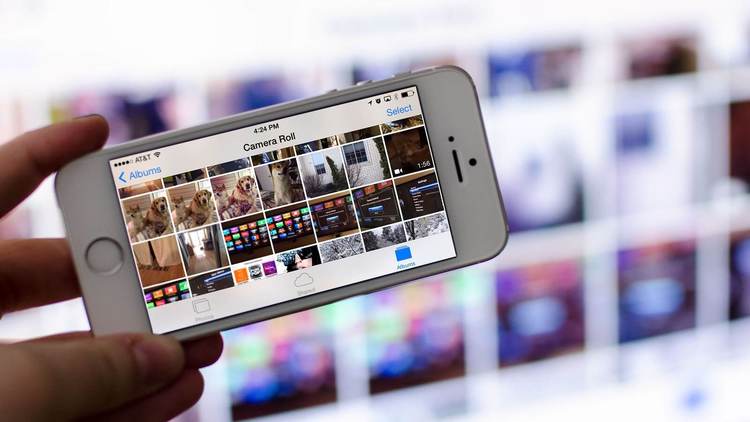
Gdy wszystko będzie gotowe, przejdź do kroków połączenia:
- Podłącz swoje urządzenia do sieci Wi-Fi.
- Uruchom aplikację na smartfonie.
- Określ plik, który chcesz uruchomić na telewizorze, i wybierz żądane urządzenie.
do treści ↑Ważne! Jeśli masz problemy z nadawaniem treści na urządzeniu telewizyjnym przez Wi-Fi, potrzebujesz urządzenia Google Chromecast To mały adapter, który podłącza się do złącza HDMI. Za jego pomocą możesz łatwo skonfigurować połączenie bezprzewodowe z telewizorami różnych modeli.
Połączenie kablowe
Kabel USB to akcesorium, które umożliwia synchronizację dwóch urządzeń ze sobą. Możesz bez wysiłku podłączyć iPhone'a do telewizora.
Etapy połączeń:
- Odłącz urządzenie TV.
- Podłącz gadżet do telewizora za pośrednictwem kabel micro USB.
Ważne! Najczęściej port USB znajduje się z boku lub z tyłu panelu urządzenia.
- Włącz telewizor.
- W ustawieniach ustaw funkcję wyświetlania na USB.
- Poczekaj, aż urządzenia zsynchronizują się ze sobą.
do treści ↑Ważne! Dzięki tej metodzie podłączania urządzenia nie będzie można wyświetlać obrazów z ekranu na ekran. Smartfon jest w tym przypadku dyskiem. Na ekranie telewizora można transmitować tylko filmy i zdjęcia zapisane w pamięci „jabłka”.
Połącz za pomocą Apple TV
Odtwarzacz multimedialny Apple TV służy także do połączenia bezprzewodowego smartfona z urządzeniem TV.
Aby skorzystać z tej opcji, potrzebujesz:
- Kabel HDMI
- Zaktualizowano do najnowszej wersji iOS oba urządzenia.
- IPhone nie starszy niż 4 generacje.
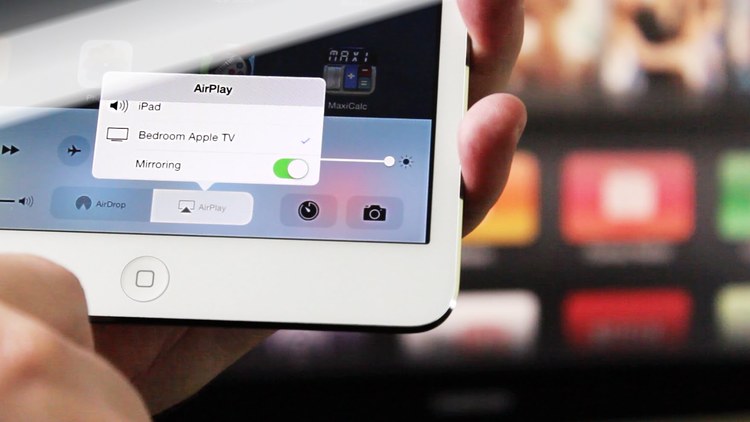
Postęp:
- Podłącz Apple TV i TV między sobą za pomocą bluetooth lub Wi-Fi.
- Zsynchronizuj Apple TV z urządzeniem Apple.
Ważne! Podczas korzystania z połączenia Apple TV przez Wi-Fi i iPhone powinien działać w tej sieci.
- Otwórz gadżet Centrum sterowania.
- Stuknij w „Powtarzanie ekranu”.
- Znajdź odtwarzacz Apple TV na liście urządzeń.
- Wprowadź kod na smartfonie, który pojawia się na ekranie telewizora.
- Naciśnij przycisk „Menu” na pilocie z dekodera, aby wyłączyć powielanie wyświetlacza.
do treści ↑Ważne! Wszystkie rodzaje aplikacji gadżetów „Apple” mogą transmitować różne treści za pośrednictwem Apple TV na urządzenie TV. Mają ikonę. AirPlay Aby wideo lub zdjęcie wyświetlało się na ekranie telewizora, wystarczy je kliknąć i wybrać prefiks.
Podłącz za pomocą adaptera HDMI
Aby skorzystać z tej metody, potrzebujesz:
- IPhone 4 i nowsze wersje.
- Adapter 30-pin na HDMI
Aby połączyć się w ten sposób, potrzebujesz:
- Włóż adapter do smartfona.
- Podłącz koniec kabla HDMI do adaptera.
- Podłącz drugi koniec drutu do telewizora.
- W urządzeniu TV wybierz tryb, który pozwoli Ci wyświetlić obraz z portu HDMI.
Ważne! Nowoczesne telewizory są wyposażone w kilka złączy HDMI. Wybierz ten, z którym podłączyłeś iPhone'a.
- Poczekaj, aż ekran gadżetu pojawi się na ekranie telewizora.
Wszystko jest gotowe! Obsługuj za pomocą pilota za pomocą przycisków „Input” lub „Source”, aby przełączyć.
W artykule przeanalizowaliśmy najpopularniejsze opcje synchronizacji urządzenia z Apple i urządzeniem telewizyjnym. Nie ma znaczenia, którą metodę połączenia wybierzesz. Procedura połączenia w dowolnej opcji jest prosta i możesz z łatwością sobie z tym poradzić, korzystając z naszych wskazówek. Cały proces połączenia bezprzewodowego i zarządzania plikami pokazano na poniższym filmie.
- Jak wybrać odkurzacz, biorąc pod uwagę cechy domu i powłok?
- Na co zwrócić uwagę przy wyborze dostawy wody
- Jak szybko stworzyć komfort w domu - wskazówki dla gospodyń domowych
- Jak wybrać idealny telewizor - przydatne wskazówki
- Na co zwrócić uwagę wybierając żaluzje
- Jakie powinny być buty do biegania?
- Jakie przydatne rzeczy można kupić w sklepie ze sprzętem
- Recenzja Iphone 11 pro max
- Niż iPhone jest lepszy niż smartfony z Androidem


Zgłoś literówkę
Tekst, który zostanie wysłany do naszych redaktorów: